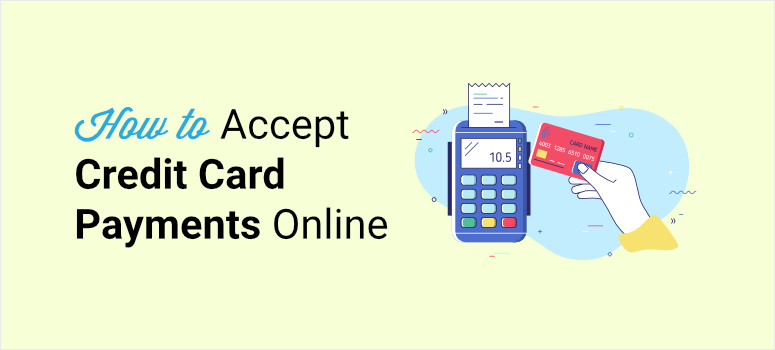
آیا ایمن ترین و همچنین ساده ترین راه را برای پذیرش پرداخت با کارت اعتباری در وردپرس می خواهید؟
وردپرس گزینه پیش فرضی برای افزودن پرداخت های کارت اعتباری ندارد اما افزونه ها و ابزارهای زیادی پیدا خواهید کرد که به شما در حل این مشکل کمک می کنند. با این حال، وقتی صحبت از پرداخت های آنلاین می شود، باید مطمئن باشید که می توانید به ابزار شخص ثالث اعتماد کنید.
در این آموزش، نحوه افزودن پرداخت با کارت اعتباری به وردپرس را با افزونه ای که می توانید 100% به آن اعتماد کنید، به شما نشان خواهیم داد.
آنچه برای پذیرش پرداخت های کارت اعتباری نیاز دارید
بسیاری از کاربران ترجیح می دهند از کارت های اعتباری خود برای پرداخت های آنلاین استفاده کنند زیرا راحت تر و ایمن تر است. اما قبل از اینکه بتوانید پرداخت های کارت اعتباری را در سایت خود یکپارچه کنید، باید چند مورد را در نظر داشته باشید:
- SSL – شما باید HTTPS/SSL را در وبسایت خود فعال کنید تا مطمئن شوید همه دادههای ارسال شده از و به سایت شما ایمن هستند. این کار از مشتریان شما محافظت می کند و اطمینان حاصل می کند که اطلاعات پرداخت آنها هرگز در اختیار هکرها قرار نمی گیرد.
- حساب راه راه – Stripe بهترین درگاه پرداخت برای پذیرش پرداخت های کارت اعتباری در سایت شما است. کاربر پسند است و هزاران ابزار برای مدیریت تراکنش های شما ارائه می دهد. ابتدا باید یک حساب Stripe داشته باشید و سپس بتوانید آن را با وردپرس ادغام کنید.
- افزونه پرداخت – شما باید یک ابزار ادغام پرداخت شخص ثالث قابل اعتماد را نصب کنید. افزونهای که انتخاب میکنید باید به شما امکان دهد از چندین پردازنده پرداخت مانند MasterCard و VISA پرداختها را بپذیرید. این به شما کمک می کند تا هر تراکنش روی سایت خود را بدون توجه به انتخاب مشتری پردازش کنید. و همچنین زمانی که مشتری بتواند از کارت دلخواه خود استفاده کند، تجربه کاربری بهتری به مشتری می دهد.
هزاران افزونه وردپرس وجود دارد که به شما امکان می دهد پرداخت کارت اعتباری را بپذیرید. انتخاب برتر ما این است WP Simple Pay و ما به شما خواهیم گفت چرا
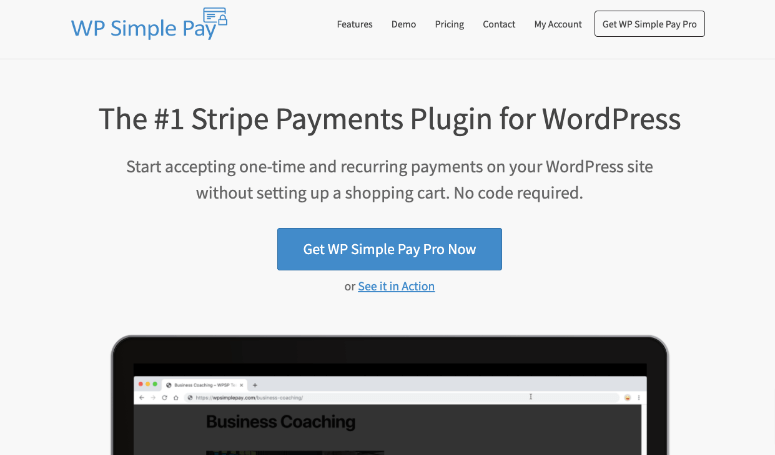
WP Simple Pay بهترین افزونه پرداخت کارت اعتباری وردپرس است. این یک راه ساده و آسان برای پذیرش پرداخت های کارت اعتباری و فروش محصولات در وب سایت شما ارائه می دهد.
این افزونه به شما امکان می دهد هر نوع فرم پرداختی را که می خواهید ایجاد کنید. به علاوه، یک سازنده کشیدن و رها کردن برای سفارشی کردن آن وجود دارد تا بتوانید مطمئن شوید که با وب سایت شما و آنچه می فروشید مطابقت دارد.
سپس می توانید پرداخت با کارت اعتباری را در سایت خود تنها با چند کلیک فعال کنید. نکته مهم این است که برای هیچ یک از اینها نیازی به لمس یک خط کد ندارید.
در داخل داشبورد، گزینههایی برای تنظیم پرداختهای یکباره و تکراری پیدا خواهید کرد. همچنین می توانید یک دوره آزمایشی برای عضویت ها و خدمات خود اضافه کنید.
حتی می توانید به کاربر اجازه دهید مبلغی را که می خواهد بپردازد، تعیین کند. اگر میخواهید به کاربران اجازه دهید برای یک هدف یا خدمات رایگانی که ارائه میدهید کمک مالی کنند، عالی است.
در اینجا چند مورد دیگر از نکات برجسته آن است:
- ادغام فوق العاده سریع با وردپرس
- قالب های فرم کاملاً واکنش گرا که در هر دستگاهی عالی به نظر می رسند
- گزینههایی برای دکمههای Apply Pay و Google Pay
- کوپن های تخفیف
- از SCA (تأیید هویت امن مشتری) برای پرداخت های امن پشتیبانی می کند
هنوز متقاعد نشده اید؟ برای مشاهده تصویر کامل، به بررسی WP Simple Pay ما نگاهی بیندازید.
اکنون که می دانید از کدام افزونه کارت اعتباری استفاده کنید، بیایید آموزش خود را به روش صحیح شروع کنیم.
نحوه اضافه کردن پرداخت با کارت اعتباری به وردپرس
مرحله 1: WP Simple Pay را نصب کنید
ابتدا باید a ایجاد کنید حساب WP Simple Pay.
می توانید با نسخه رایگان افزونه که در مخزن وردپرس موجود است شروع کنید. اما، برای ویژگیهای پیشرفته مانند پرداختهای مکرر، کدهای کوپن و موارد دیگر، میخواهید به نسخه پریمیوم ارتقا دهید.
پس از ثبت نام، می توانید فایل افزونه را دانلود کرده و کلید مجوز خود را از داشبورد حساب خود کپی کنید. سپس افزونه را در سایت وردپرسی خود نصب و فعال کنید. اگر به کمک نیاز دارید، راهنمای آسان ما در مورد نحوه نصب افزونه وردپرس را ببینید.
پس از نصب افزونه، باید به آن بروید WP Simple Pay » تنظیمات صفحه و باز کنید مجوز برگه
در اینجا کلید مجوز خود را وارد کرده و روی آن کلیک کنید فعال کنید دکمه.
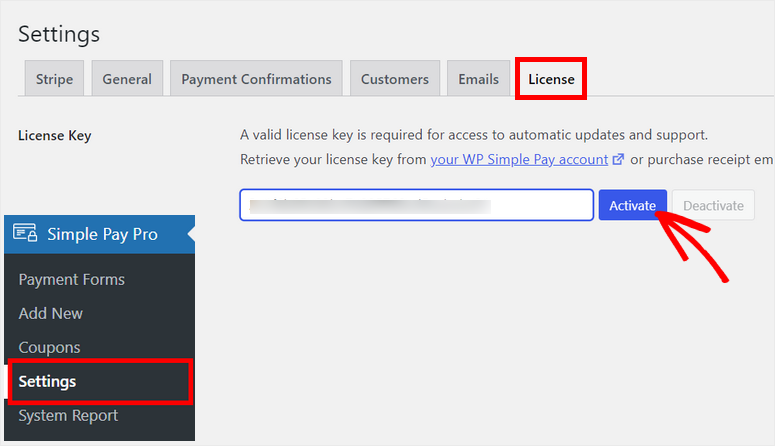
در مرحله بعد، باید به حساب Stripe خود متصل شوید.
مرحله 2: با Stripe وصل شوید
در صفحه تنظیمات، روی آن کلیک کنید راه راه را برگه و گزینه های ادغام با Stripe را خواهید دید.
قبل از اتصال حساب Stripe خود، توصیه می کنیم فعال کنید حالت آزمون تا زمانی که تنظیم پرداخت های کارت اعتباری را تمام کنید. این به شما کمک می کند مطمئن شوید که هیچ تراکنش زنده به طور تصادفی در سایت شما پردازش نمی شود. می توانید با خیال راحت بررسی کنید که آیا اتصال به درستی کار می کند یا خیر.
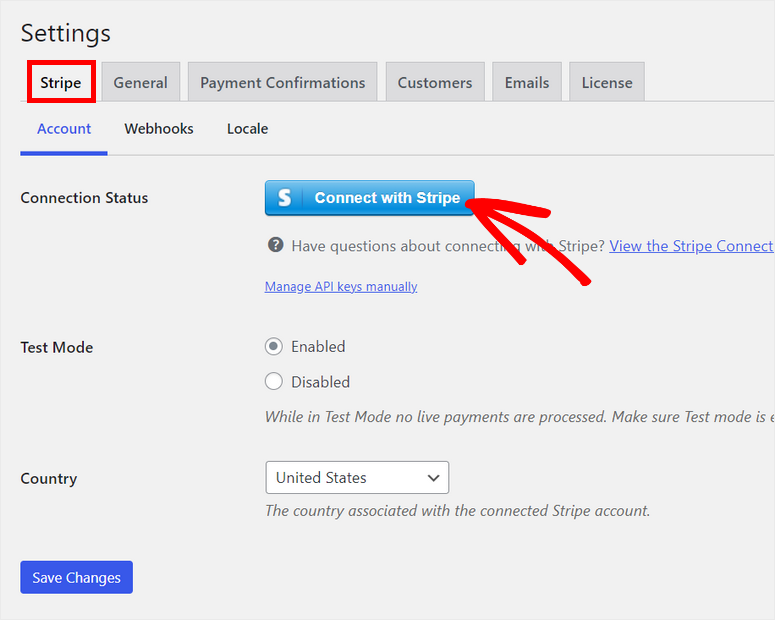
سپس، بر روی با Stripe وصل شوید را فشار دهید و وب سایت Stripe را برای ورود به حساب خود در صفحه بعدی مشاهده خواهید کرد. اگر حساب Stripe ندارید، می توانید یک حساب جدید ایجاد کنید.
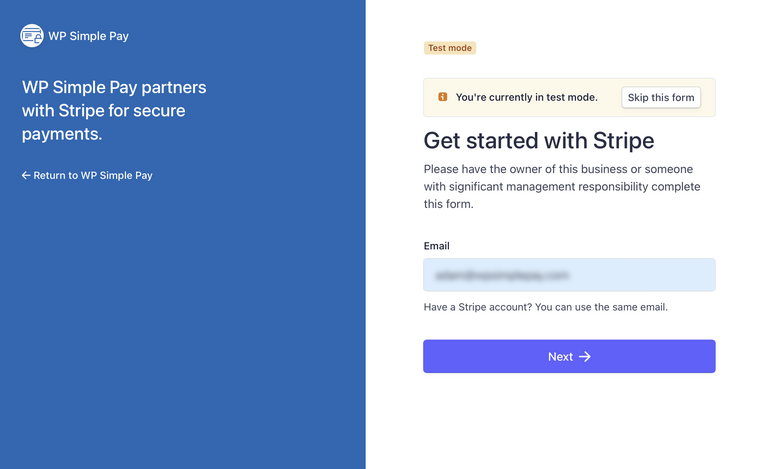
پس از اتصال حساب خود، به صفحه تنظیمات در داشبورد مدیریت خود بازگردانده می شوید.
مطمئن شوید که روی آن کلیک کرده اید ذخیره تغییرات پس از تنظیم حساب Stripe خود را فشار دهید.
اکنون، باید یک فرم پرداخت ایجاد کنید و گزینه کارت اعتباری را اضافه کنید.
مرحله 3: یک فرم پرداخت ایجاد کنید
برای ایجاد فرم پرداخت جدید، به آدرس زیر بروید WP Simple Pay » افزودن جدید صفحه اولین چیزی که خواهید دید این است عمومی تنظیماتی که می توانید عنوان فرم و توضیحات را اضافه کنید. همچنین می توانید فرم پرداخت خود را انتخاب کنید.
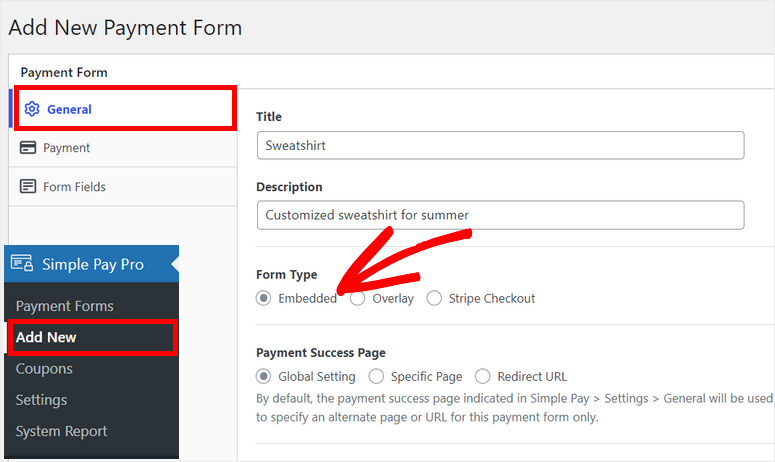
3 گزینه نوع فرم برای انتخاب وجود دارد:
- تعبیه شده: یک فرم پرداخت را مستقیماً در هر صفحه یا پست وردپرس جاسازی کنید.
- پوشش: نمایش دکمه برای پرداخت هنگامی که کاربران بر روی دکمه کلیک می کنند، فرم پرداخت را در یک پنجره بازشو می بینند.
- پرداخت راه راه: کاربران را به صفحه پرداخت Stripe هدایت کنید تا پرداخت های خود را تکمیل کنند.
ما از تعبیه شده است فرمت فرم به این ترتیب، مشتریان شما هرگز مجبور نخواهند شد وب سایت شما را در حین پرداخت ترک کنند.
بعد، را باز کنید پرداخت برای تنظیم گزینههای قیمتگذاری برای فرم خود، برگه را انتخاب کنید. در اینجا می توانید حالت پرداخت را انتخاب کرده و قیمت محصولات یا خدمات خود را اضافه کنید.
گزینه هایی برای افزودن محصول وجود دارد برچسب و میزان. حتی می توانید ارز مورد نظر را برای پرداخت های خود انتخاب کنید.
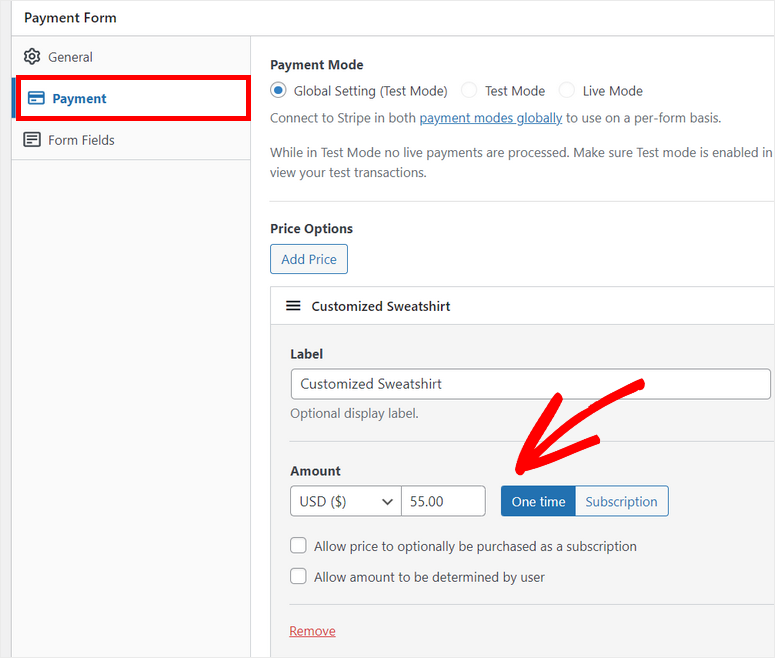
در زیر تنظیمات مقدار، شما را مشاهده خواهید کرد اجازه دهید مقدار توسط کاربر تعیین شود با این گزینه، کاربران شما می توانند مبلغ پرداختی خود را در فرم وارد کنند. این برای سازندگان و سازمانهای غیرانتفاعی که از کمکهای مالی استقبال میکنند عالی است.
بهطور پیشفرض، این مبلغ برای پرداختهای یکباره تنظیم شده است، اما میتوانید آن را تغییر دهید و آن را انتخاب کنید اشتراک، ابونمان گزینه. این به شما امکان می دهد پرداخت های مکرر را در سایت وردپرس خود بپذیرید.
هنگامی که به اشتراک، ابونمان، گزینه هایی را برای انتخاب دوره صورتحساب، حد فاکتور، دوره آزمایشی رایگان و موارد دیگر مشاهده خواهید کرد.
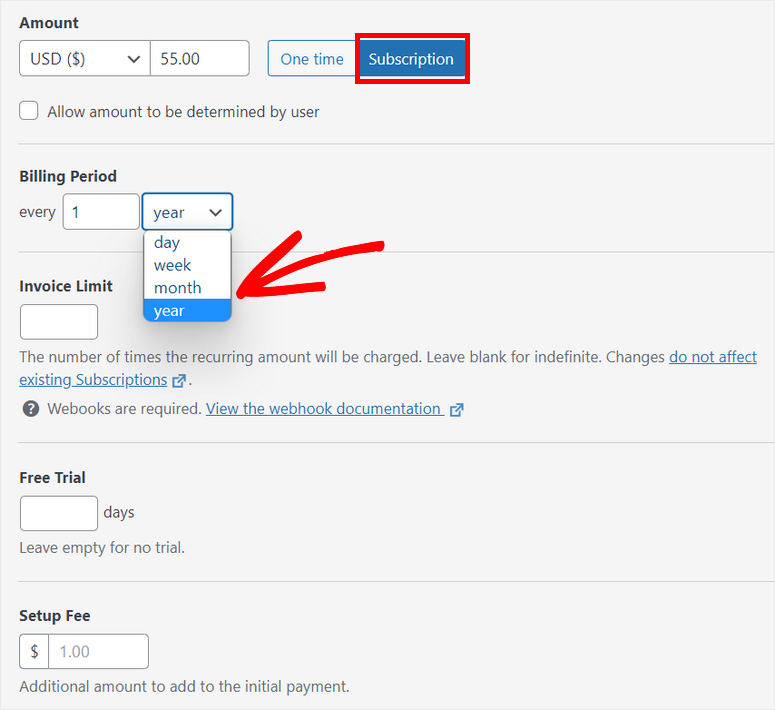
اکنون می توانید فیلدهای فرم پرداخت را سفارشی کنید و گزینه کارت اعتباری را اضافه کنید. در فیلدهای فرم تب، این فیلدهای پیش فرض را خواهید دید:
- آدرس ایمیل: آدرس ایمیل کاربران را جمع آوری می کند
- گزینه های قیمت: قیمت محصولات شما را نمایش می دهد
- روش پرداخت: یک یا چند گزینه پرداخت مانند کارت، Google Pay و موارد دیگر را اضافه میکند
- دکمه پرداخت: به شما امکان میدهد متن و سبک دکمه پرداخت را ویرایش کنید
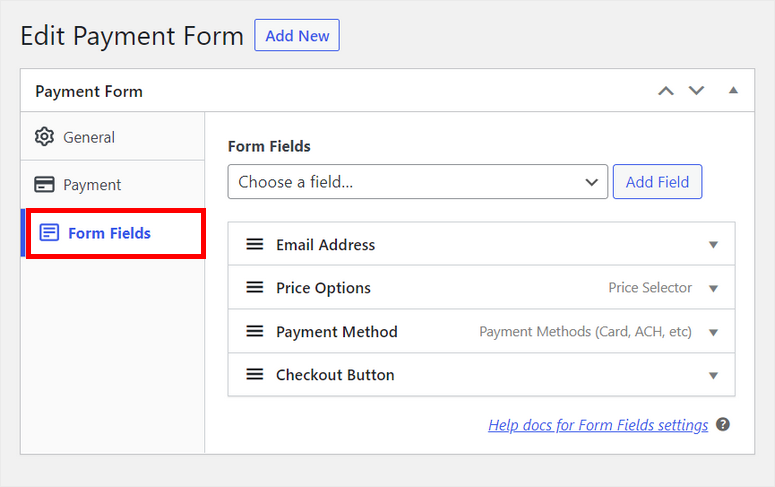
اگر می خواهید فیلدهای فرم جدید اضافه کنید، می توانید آنها را از منوی کشویی انتخاب کرده و روی آن کلیک کنید فیلد را اضافه کنید دکمه. سپس، به سادگی فیلدهای فرم را بکشید و رها کنید تا ترتیب را به دلخواه ترتیب دهید.
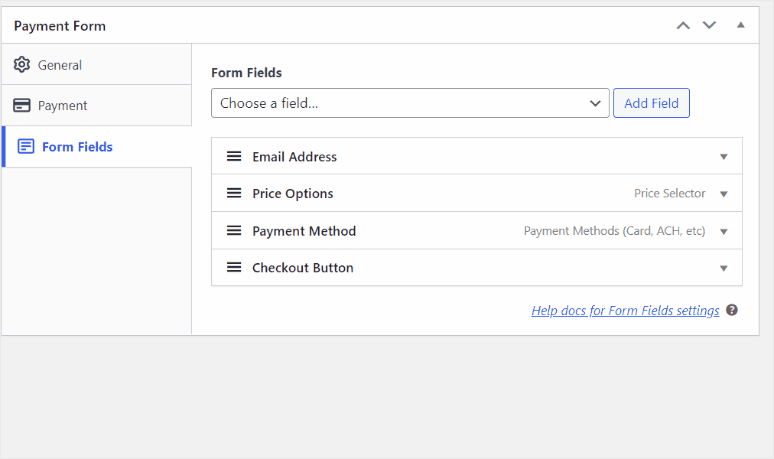
فیلد روش پرداخت قبلاً وجود دارد کارت به عنوان انتخاب پیش فرض، بنابراین شما خوب هستید که بروید. در صورت نیاز می توانید گزینه های پرداخت دیگری را نیز اضافه کنید.
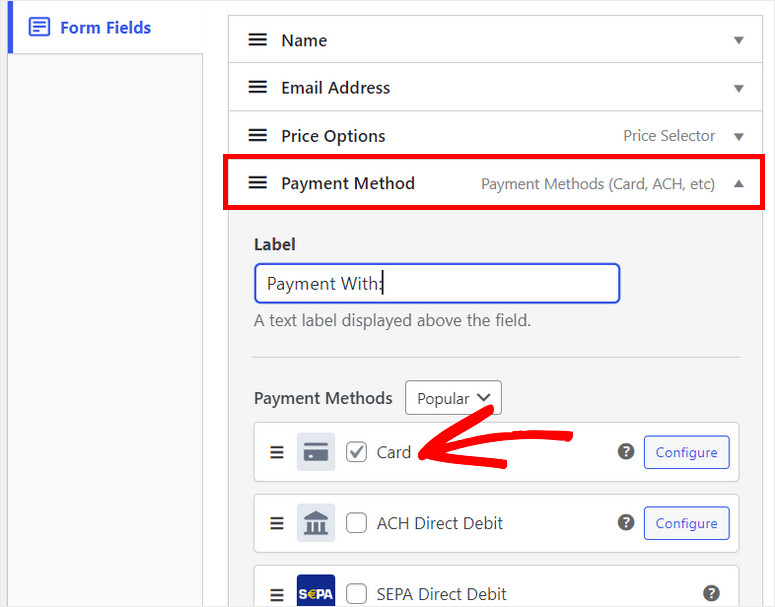
پس از اتمام کار، مطمئن شوید که تنظیمات خود را ذخیره کرده اید. اکنون، ما به شما نشان خواهیم داد که چگونه پرداخت کارت اعتباری را به وردپرس اضافه کنید.
مرحله 4: فرم پرداخت را به سایت خود اضافه کنید
برای افزودن فرم پرداخت خود در هر صفحه یا پستی، باید روی آن کلیک کنید انتشار دکمه سمت راست فرم ساز.
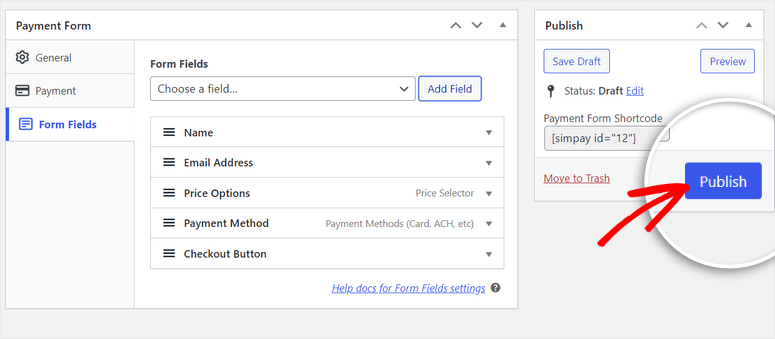
WP Simple Pay یک کد کوتاه ساده برای هر فرم پرداختی که ایجاد می کنید ارائه می دهد که به شکل زیر است: [simpay id=”12”].
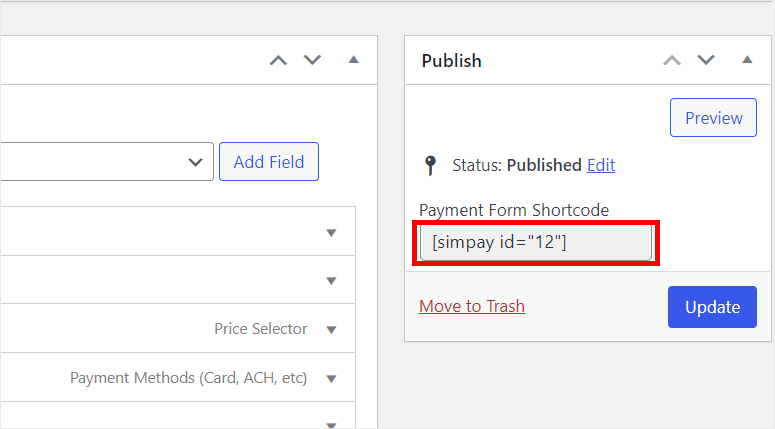
شما به سادگی می توانید این کد کوتاه را کپی کرده و در صفحه یا پست وردپرس خود قرار دهید. هنگامی که کد کوتاه را به ویرایشگر متن اضافه کردید، خواهید دید که ویجت Shortcode به طور خودکار اضافه می شود.
سپس، میتوانید صفحه را منتشر کنید و پیشنمایش آن را مشاهده کنید تا ببینید در قسمت جلویی چگونه به نظر میرسد.
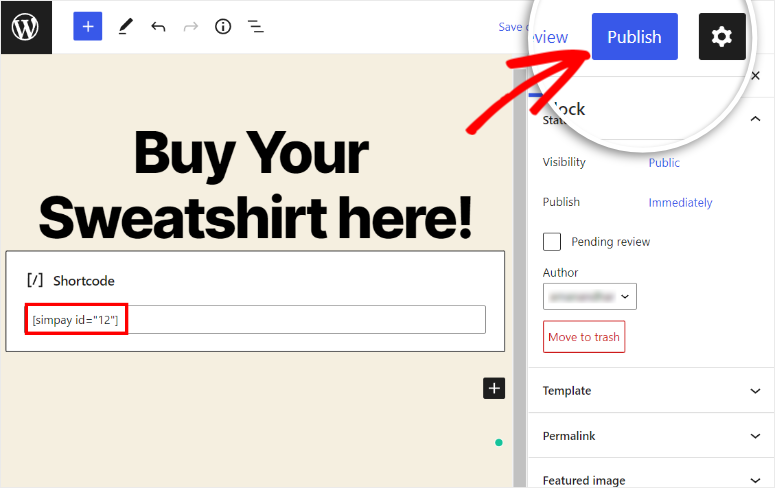
می توانید فرم پرداخت را در قسمت جلو مشاهده کنید. چیزی شبیه به این خواهد شد.
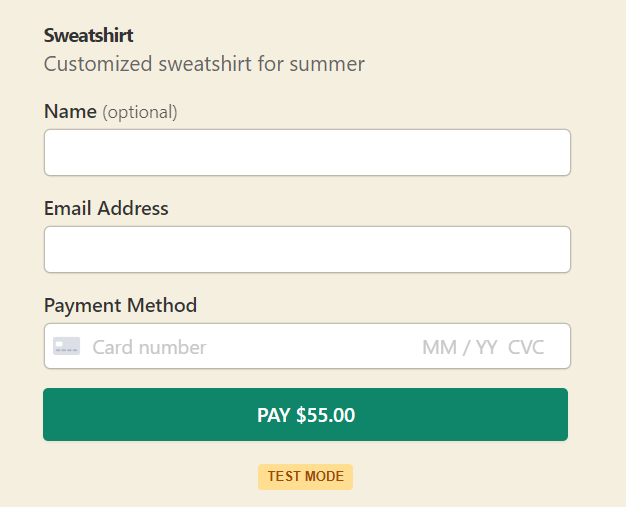
مرحله 5: پرداخت های کارت اعتباری را آزمایش کنید
زیرا ما پرداخت های Stripe را در آن تنظیم کرده ایم حالت آزمون قبل از این، می توانید یک پرداخت آزمایشی در سایت خود انجام دهید تا ببینید درست کار می کند یا خیر.
بنابراین، می توانید فرم پرداخت خود را در قسمت جلویی مشاهده کنید و فیلدهای فرم را با شماره کارت آزمون که می توانید در وب سایت Stripe پیدا کنید، پر کنید.
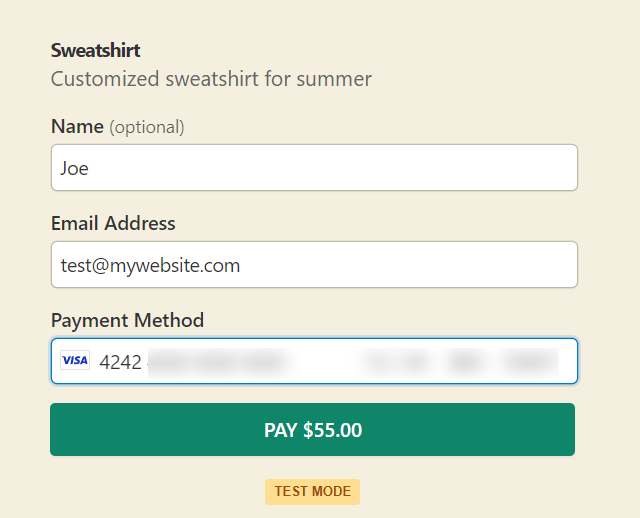
پس از کلیک بر روی پرداخت را فشار دهید، Stripe پرداخت کارت اعتباری شما را پردازش میکند و صفحه تأییدی مانند این را خواهید دید:
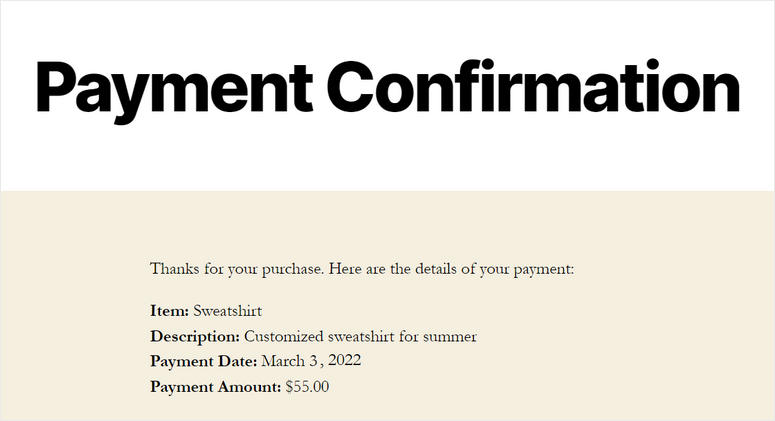
اگر همه چیز خوب کار می کند، می توانید ادامه دهید و حالت تست را خاموش کنید WP Simple Pay » تنظیمات صفحه
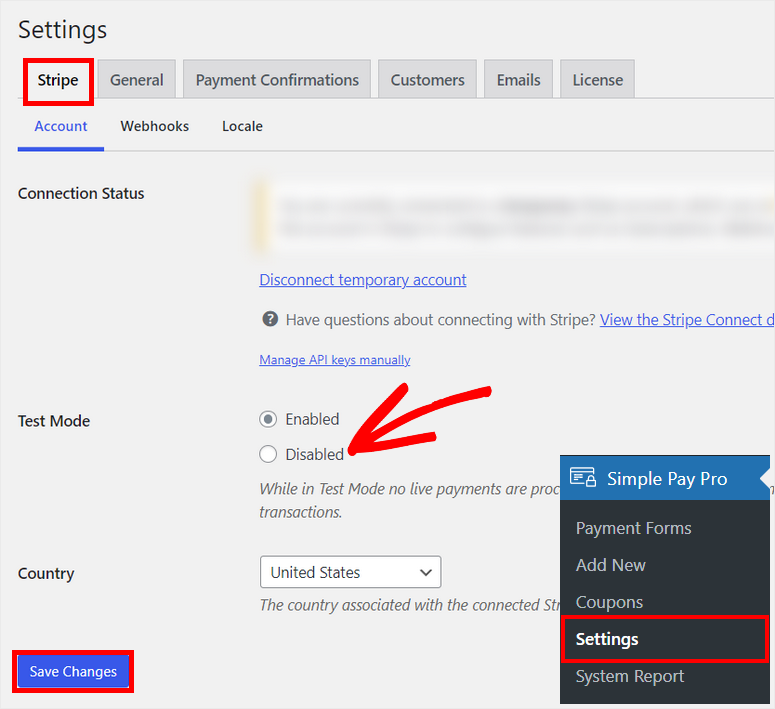
در پایان بر روی ذخیره تغییرات دکمه.
و شما بروید! شما با موفقیت یاد گرفتید که چگونه پرداخت های کارت اعتباری را در وردپرس با کمک آن بپذیرید WP Simple Pay افزونه
WP Simple Pay یکی از افزونه های پرداخت قدرتمند برای سایت های وردپرسی است. کاربر پسند است و به شما امکان می دهد گزینه های کارت اعتباری را در چند دقیقه اضافه کنید.
برای امروز کافی است! امیدواریم این مقاله به شما کمک کرده باشد که پرداخت های کارت اعتباری را به راحتی به وب سایت خود اضافه کنید.
برای مراحل بعدی خود، این منابع را بررسی کنید:
ما این پست ها را برای کمک به افزایش فروش و درآمد در سایت خود انتخاب کرده ایم.
منبع: https://www.isitwp.com/how-to-accept-credit-card-payments/